Layar HP yang bergaris adalah masalah umum yang sering dihadapi oleh pengguna smartphone. Garis-garis ini dapat muncul secara tiba-tiba dan mengganggu pengalaman penggunaan sehari-hari, mulai dari menonton video hingga mengetik pesan. Maka dari itu, kalian harus cari tahu apa penyebab munculnya garis pada layar HP serta cara untuk menghilangkannya.
Penyebab utama layar HP bergaris sering kali berkaitan dengan kerusakan fisik seperti tekanan berlebihan atau jatuh, serta masalah internal seperti kemasukan air atau gangguan perangkat lunak. Dengan memahami penyebab-penyebab tersebut, kalian dapat mengambil langkah yang tepat untuk memperbaiki layar HP kalian dan mencegah kerusakan lebih parah di masa depan.
Penyebab Layar HP Jadi Bergaris

Ada begitu banyak faktor yang bisa membuat layar HP tiba-tiba jadi bergaris. Bisa karena masalah pada sistem operasi perangkat ataupun kerusakan yang terjadi pada komponen hardware HP. Untuk lebih jelasnya, mari kita bahas satu per satu.
1. Tekanan yang Berlebihan
Tekanan berlebihan pada layar HP sering kali terjadi ketika perangkat tertindih atau terduduki secara tidak sengaja. Situasi tersebut bisa membuat komponen internal layar menjadi longgar atau rusak.
Garis-garis yang muncul akibat tekanan berlebihan biasanya merupakan hasil dari kerusakan fisik yang memengaruhi koneksi internal layar dengan motherboard. Tekanan ini bisa terjadi di berbagai situasi sehari-hari, seperti saat HP diletakkan di saku belakang celana atau di bawah tumpukan benda berat dalam tas.
2. HP yang Terjatuh
Jatuh atau benturan keras bisa menjadi penyebab utama layar HP bergaris. Ketika HP terjatuh, meskipun secara fisik tidak terlihat ada kerusakan eksternal, komponen internal, termasuk layar, bisa mengalami kerusakan.
Benturan dapat menyebabkan pergeseran atau bahkan keretakan kecil pada layar yang memicu munculnya garis-garis vertikal atau horizontal. Kerusakan ini tidak selalu terlihat langsung setelah jatuh, tetapi dapat muncul seiring waktu saat layar semakin rusak.
3. Kemasukan Air

Air yang masuk ke dalam HP dapat menyebabkan hubungan arus pendek pada komponen internal, termasuk layar. Air atau cairan lain yang masuk ke dalam HP bisa merusak sirkuit internal dan menyebabkan berbagai masalah, termasuk munculnya garis-garis pada layar.
Kemasukan air biasanya terjadi karena ketidaksengajaan seperti tumpahan minuman atau paparan air hujan. Segera mengeringkan HP dan memastikan tidak ada cairan yang tertinggal di dalam perangkat adalah langkah penting untuk mencegah kerusakan lebih lanjut.
4. Suhu Panas Berlebihan
Paparan suhu tinggi dapat merusak layar HP dan komponen internal lainnya. Suhu panas bisa berasal dari lingkungan eksternal seperti sinar matahari langsung atau dari penggunaan HP yang berlebihan seperti bermain game atau mengisi daya terlalu lama.
Ketika HP terlalu panas, komponen internal dapat memuai atau bahkan meleleh, yang dapat menyebabkan kerusakan permanen dan munculnya garis-garis pada layar. Memberikan waktu istirahat pada HP setelah penggunaan intensif dan menghindari tempat panas bisa jadi pencegahan dari kondisi overheat.
5. Error Pada Perangkat Lunak
Gangguan perangkat lunak atau bug dalam sistem operasi dapat menyebabkan tampilan layar menjadi bergaris. Setelah update software atau instalasi aplikasi baru, ada kemungkinan muncul bug yang memengaruhi kinerja layar.
Garis-garis ini biasanya tidak permanen dan bisa diatasi dengan restart HP atau update sistem operasi. Masalah ini sering terjadi karena ketidakcocokan software atau kerusakan file sistem yang mengganggu fungsi tampilan layar.
Cara Memperbaiki Layar HP Bergaris
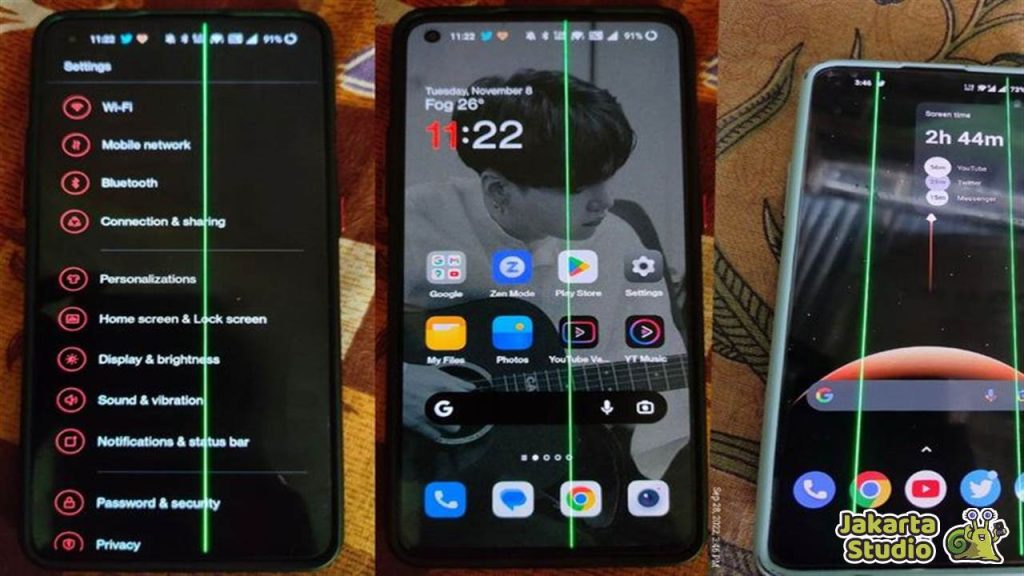
Jika tiba-tiba layar HP kalian muncul garis, tidak perlu langsung panik. Sebenarnya masalah yang satu ini bisa diatasi dengan mudah jika memang penyebabnya tidak parah. Untuk kerusakan yang ringan, hanya perlu tips trik sederhana untuk mengembalikan kondisi layar seperti semula. Namun jika kerusakan berat, maka perlu penanganan lebih lanjut oleh teknisi ahli.
1. Restart HP Kalian
Restart HP adalah hal pertama yang bisa kalian coba untuk mengatasi masalah garis pada layar yang disebabkan oleh gangguan sementara pada sistem perangkat lunak. Dengan merestart HP, semua proses yang berjalan di latar belakang akan dihentikan dan sistem akan dimulai ulang, yang dapat memperbaiki masalah software sementara.
2. Masuk ke Safe Mode
Safe mode memungkinkan HP berjalan hanya dengan aplikasi bawaan dan pengaturan dasar, sehingga membantu mengidentifikasi apakah masalah disebabkan oleh aplikasi pihak ketiga. Untuk masuk ke Safe Mode:
- Matikan HP kalian terlebih dahulu.
- Nyalakan kembali dan tekan tombol volume bawah saat logo muncul.
- Setelah masuk ke Safe Mode, cek apakah garis pada layar masih ada.
- Jika hilang, berarti masalah ada pada aplikasi pihak ketiga yang terinstal.
3. Update Sistem Operasi
Mengupdate sistem operasi dapat memperbaiki bug dan gangguan yang menyebabkan layar bergaris. Langkah-langkah untuk update sistem operasi sebagai berikut:
- Buka Pengaturan HP kalian.
- Pilih menu Pembaruan Sistem.
- Jika ada pembaruan yang tersedia, lakukan update.
- Pembaruan OS sering kali mencakup perbaikan bug yang dapat mengatasi masalah pada layar.
4. Periksa dan Bersihkan Socket Layar
Socket layar yang longgar atau kotor bisa menyebabkan garis pada layar. Untuk mengatasinya, kalian bisa mencoba membersihkannya sendiri. Namun tentu hal tersebut harus dilakuakn dengan sangat hati-hati. Simak tutorialnya berikut ini:
- Buka casing HP dengan hati-hati.
- Kemudian bersihkan socket layar dengan cotton bud atau kapas.
- Pastikan socket terpasang dengan kencang dan tidak ada kotoran yang mengganggu koneksi.
5. Tekan Permukaan Layar

Garis pada layar bisa disebabkan oleh komponen internal yang longgar. Menekan layar secara perlahan dapat membantu menghilangkan garis jika masalahnya adalah koneksi yang tidak kencang atau masih longgar. Lakukan penekanan dengan hati-hati untuk menghindari kerusakan lebih lanjut.
6. Lakukan Factory Reset
Mengembalikan HP ke pengaturan pabrik bisa menjadi solusi jika garis pada layar disebabkan oleh masalah software yang serius. Sebelum melakukan factory reset, pastikan untuk membackup semua data penting karena proses ini akan menghapus semua data dan pengaturan pada HP. Langkah-langkah untuk factory reset adalah sebagai berikut:
- Buka Pengaturan di HP kalian.
- Pilih menu Sistem > Reset.
- Ikuti petunjuk untuk melakukan factory reset.
7. Aplikasi Dead Pixels Test and Fix
Aplikasi ini dirancang untuk mendeteksi dan memperbaiki pixel yang rusak pada layar. Kalian bisa menggunakannya untuk mencari apakah ada bagian dari LCD yang sudah rusak. Simak tutorial penggunaannya berikut ini:
- Install aplikasi Dead Pixels Test and Fix dari Google Play Store.
- Jalankan aplikasi dan ikuti instruksi untuk memperbaiki pixel yang rusak.
- Jika kerusakan belum parah, biasanya aplikasi ini bisa berhasil.
8. Hindari Suhu Panas
Menjauhkan HP dari paparan suhu tinggi dapat membantu mencegah kerusakan lebih parahpada layar. Hindari penggunaan HP di bawah sinar matahari langsung atau di lingkungan yang sangat panas, dan berikan waktu istirahat pada HP setelah penggunaan intensif. Karena jika terjadi overheat, bisa menyebabkan kerusakan pada komponen HP termasuk LCDnya.
9. Ganti LCD Baru
Jika semua cara di atas tidak berhasil, mungkin kerusakan pada layar sudah parah dan kailan perlu mengganti layar LCD dengan yang baru. Biaya penggantian layar bervariasi tergantung pada merk dan tipe HP. Bawa HP ke pusat servis resmi untuk mendapatkan penggantian layar yang tepat dan berkualitas.
Kesimpulan
Mengatasi layar HP yang bergaris memerlukan pemahaman yang baik tentang penyebab dan solusi yang tepat. Penyebab umum seperti tekanan berlebihan, HP terjatuh, kemasukan air, suhu panas berlebihan, dan gangguan perangkat lunak harus diidentifikasi terlebih dahulu untuk menentukan langkah penanganan yang tepat.
Solusi sederhana seperti restart HP, masuk ke Safe Mode, dan update sistem operasi sering kali dapat mengatasi masalah ini jika disebabkan oleh gangguan perangkat lunak. Namun, jika masalahnya lebih serius seperti kerusakan hardware, periksa dan bersihkan socket layar, tekan permukaan layar secara perlahan, atau lakukan factory reset bisa menjadi solusi yang efektif. Jika semua langkah ini tidak berhasil, mengganti layar LCD mungkin menjadi pilihan terakhir.





